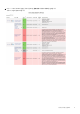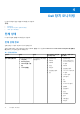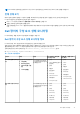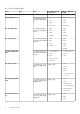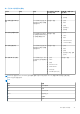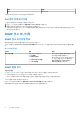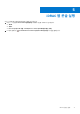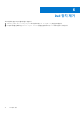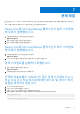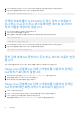Users Guide
Table Of Contents
단위 설명
MB 메가 바이트
기본적으로 이전 서비스가 4시간에 한 번씩 예약됩니다.
Dell 장치 상태 모니터링
Dell 장치의 상태를 모니터하려면 다음과 같이 하십시오.
1. Nagios Core 사용자 인터페이스의 현재 상태 아래에서 서비스를 선택합니다.
2. 연결된 서비스를 선택하여 Dell 장치의 상태를 모니터링합니다.
서버 상태 모니터링은 iDRAC with LC를 통해 수행되며, 해당 세부 정보가 각각의 구성 요소 상태 서비스와 함께 올바른 심각도 상
태 색상으로 표시됩니다.
SNMP 경고 모니터링
SNMP 경고 모니터링 정보
장치에서 전달한 SNMP 경고를 비동기식으로 수신할 수 있습니다.
SNMP 경고를 받으면 Dell Server Traps(Dell 서버 트랩) 서비스가 Nagios Core 콘솔에 경고 요약 메시지와 경고 심각도를 표시합니
다.
표 8. 서버 트랩 정보
서비스 상태 설명
Dell 서버 트랩 다음 상태가 가능합니다.
● OK(양호)
● Warning(경고)
● Unknown(알 수 없음)
● Critical(위험)
에이전트 없는 방법을 통해 제공된 Dell 서
버의 트랩 정보를 제공합니다.
마지막으로 받은 SNMP 경고를 표시합니
다. 수신된 모든 SNMP 경고를 보려면
Reports(보고서) > Alerts(경고) >
History(기록)를 선택합니다.
SNMP 알림 보기
사전 요구 사항:
● Nagios Core with SNMPTT가 설치 및 구성되어 있고 SNMPTT에서 Dell 통합이 구성되어 있습니다.
● SNMP 트랩 대상이 iDRAC의 Nagios Core 서버로 구성되어 있습니다.
iDRAC 인터페이스에서 SNMP 트랩 대상을 구성하는 방법에 대한 자세한 내용은 부록을 참조하십시오.
SNMP 알림을 보려면 다음과 같이 하십시오.
Nagios Core 사용자 인터페이스의 현재 상태 아래에서 Dell 서버 트랩 서비스를 선택합니다.
상태 정보에 SNMP 알림가 표시되고 상태에서 알림의 심각도가 업데이트됩니다.
16 Dell 장치 모니터링